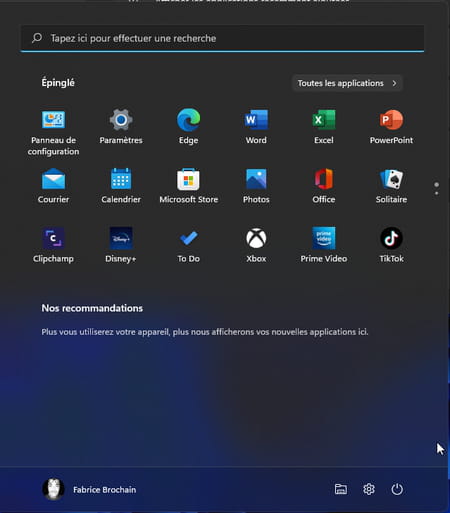Masquer les fichiers et les dossiers récents dans Windows
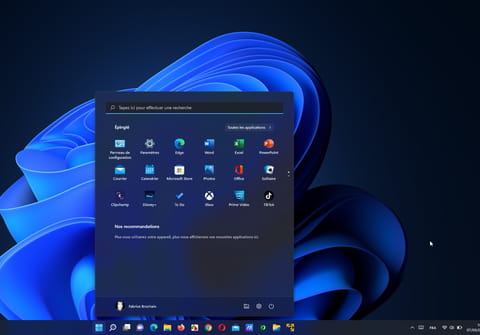
Windows permet de retrouver rapidement des fichiers ou des dossiers récemment ouverts. Pratique sauf si vous n'êtes pas seul à utiliser votre PC. Heureusement, vous pouvez désactiver cette fonction en quelques clics.
Windows a de la mémoire et sait vous en faire profiter pour gagner un temps précieux. Déjà dans Windows 10, il est possible d'accéder aux éléments récemment ouverts (fichiers ou dossiers) directement depuis l'Explorateur de fichiers grâce à la section Accès rapide. Cette bonne idée a bien sûr été reprise dans Windows 11 et elle s'est même étendue. Avec la dernière version du système, c'est le menu Démarrer s'orne, au bas de la liste des applications, d'une section Nos recommandations qui présente une liste de six éléments figurant parmi ceux ouverts récemment. De la même façon, un bouton Plus, également présent dans cette section donne accès cette fois-ci à une liste encore plus longue de documents ouverts au cours du dernier mois. Pratique pour retrouver rapidement un élément que vous avez ouvert il y a peu sans devoir farfouiller dans les tréfonds de votre espace de stockage. Néanmoins, si vous prêtez votre PC à une autre personne, vous ne souhaitez peut-être pas qu'elle connaisse vos activités récentes. Heureusement, Microsoft a prévu le coup pour désactiver cette fonction aussi bien dans Windows 10 que dans Windows 11 et regagner un peu de confidentialité.
Comment ne pas afficher les éléments récents dans Windows 10 ?
Un simple petit réglage permet de ne plus afficher dans l'Explorateur de fichiers les éléments récemment ouverts ou créés.
► Pressez le raccourci clavier Win + I afin d'accéder aux paramètres. Dans la fenêtre qui s'affiche, cliquez sur Personnalisation. Faites défiler le contenu de la nouvelle fenêtre qui s'ouvre puis et cliquez sur Démarrer dans le volet gauche.
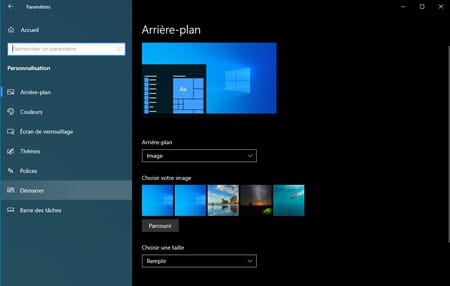
► Plusieurs options s'affichent. Vous pouvez ici décider d'afficher ou non les applications récemment utilisées par exemple. Surtout en désactivant l'interrupteur Afficher les éléments récemment ouverts dans les Listes de raccourcis de l'écran de démarrage ou la barre des tâches t dans l'Accès rapide de l'Explorateur de fichiers vous éviterez que vos documents personnels ne se présente d'emblée à la vue de tous.
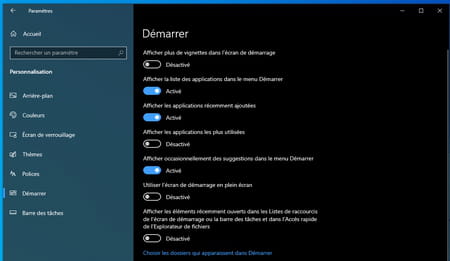
► Le résultat est immédiat : les fichiers récemment ouverts ont disparu. Et, même si vous réactivez l'option, l'Accès rapide de l'Explorateur de fichier demeurera vierge... Jusqu'à ce que vous ouvriez n nouveau document.
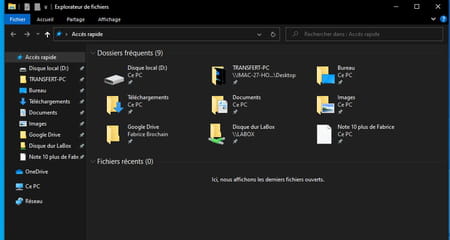
Comment ne pas afficher les éléments récents dans Windows 11 ?
Windows vous permet d'agir de deux façons afin de supprimer toute ou partie des éléments récents affichés dans la section Nos recommandations.
► Si vous souhaiter simplement faire disparaître un ou plusieurs éléments de la liste des document récents, ouvrez le menu Démarrer. Effectuez ensuite un clic à l'aide du bouton droit de la souris sur l'élément à éliminer. Dans le menu qui s'affiche, choisissez Supprimer de la liste. Le document disparaît aussitôt. Il n'est pas effacé du disque dur ou du SSD. Il ne figure tout simplement plus dans la liste.
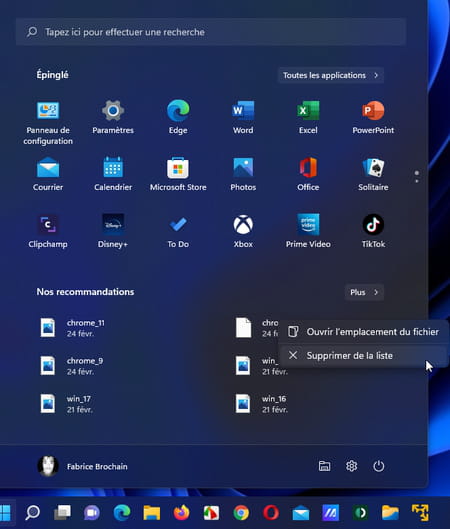
► Si vous souhaitez mettre un terme à l'affichage de tous les éléments récents dans le menu Démarrer, pressez le raccourci clavier Win + I afin d'accéder aux paramètres. Dans la fenêtre qui s'affiche, cliquez sur Personnalisation dans le volet gauche. Faites défiler le contenu de la fenêtre et cliquez sur Démarrage.
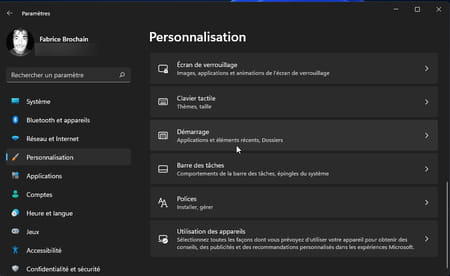
► Plusieurs options s'affichent. Il ne reste plus qu'à désactiver l'interrupteur Afficher les articles récemment ouverts dans Accueil, Listes de raccourcis et Explorateur de fichiers.
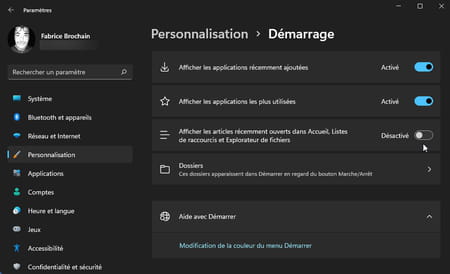
► Effet immédiat : la liste des documents récents disparaît du menu Démarrer. Attention toutefois : il suffit de réactiver l'option depuis les réglages de personnalisation pour que la liste réapparaisse, même après un redémarrage.